秀米编辑器如何插入表情符号-秀米编辑器插入表情符号的方法
php小编香蕉为您介绍如何在秀米编辑器中插入表情符号的方法。秀米编辑器是一款功能强大的富文本编辑器,为用户提供了丰富的编辑功能。在编辑文章时,插入表情符号可以增加文章的趣味性和表达感情。接下来,我们将详细介绍在秀米编辑器中如何轻松插入各种表情符号,让您的文章更加生动有趣!
第一步:首先在秀米主页中,点击【我的秀米】。

第二步:然后在秀米界面,点击【添加新图文】。

第三步:接着使用左侧样式进行排版或者输入文字,选中需要插入符号的地方,将光标放到此处,点击【格式】。
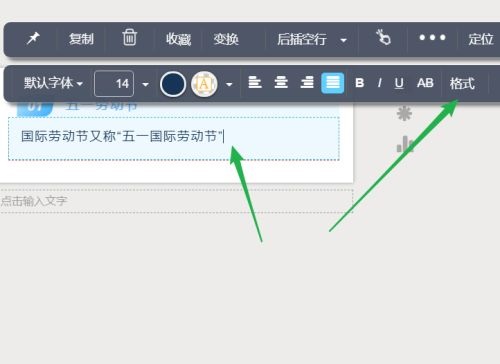
第四步:最后点击【插入符号】,选择其中一些表情并进行添加即可。
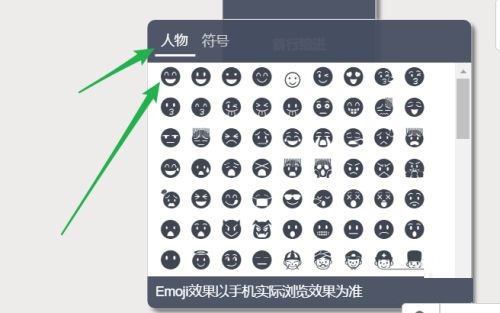
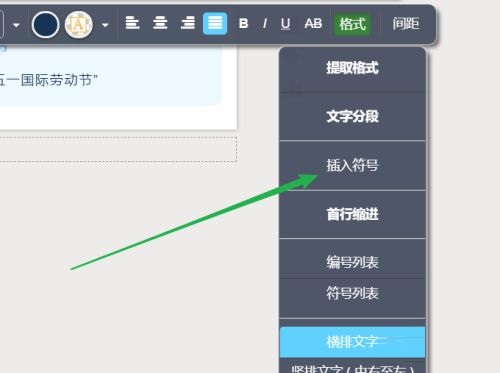
上面就是小编为大家带来的秀米编辑器如何插入表情符号的全部内容,希望对大家能够有所帮助哦。
以上是秀米编辑器如何插入表情符号-秀米编辑器插入表情符号的方法的详细内容。更多信息请关注PHP中文网其他相关文章!

热AI工具

Undresser.AI Undress
人工智能驱动的应用程序,用于创建逼真的裸体照片

AI Clothes Remover
用于从照片中去除衣服的在线人工智能工具。

Undress AI Tool
免费脱衣服图片

Clothoff.io
AI脱衣机

AI Hentai Generator
免费生成ai无尽的。

热门文章

热工具

记事本++7.3.1
好用且免费的代码编辑器

SublimeText3汉化版
中文版,非常好用

禅工作室 13.0.1
功能强大的PHP集成开发环境

Dreamweaver CS6
视觉化网页开发工具

SublimeText3 Mac版
神级代码编辑软件(SublimeText3)

热门话题
 了解 Microsoft Teams 中的 3D Fluent 表情符号
Apr 24, 2023 pm 10:28 PM
了解 Microsoft Teams 中的 3D Fluent 表情符号
Apr 24, 2023 pm 10:28 PM
您一定记得,尤其是如果您是Teams用户,Microsoft在其以工作为重点的视频会议应用程序中添加了一批新的3DFluent表情符号。在微软去年宣布为Teams和Windows提供3D表情符号之后,该过程实际上已经为该平台更新了1800多个现有表情符号。这个宏伟的想法和为Teams推出的3DFluent表情符号更新首先是通过官方博客文章进行宣传的。最新的Teams更新为应用程序带来了FluentEmojis微软表示,更新后的1800表情符号将为我们每天
 在 Android 上获取 iPhone 表情符号的 4 种方法
Apr 14, 2023 am 08:25 AM
在 Android 上获取 iPhone 表情符号的 4 种方法
Apr 14, 2023 am 08:25 AM
在 Android 上获取 iPhone 表情符号对于大多数使用无根 Android 设备的用户,这里有几种方法可以在他们的手机上获取 iPhone 表情符号。 方法 1:安装 iOS 表情符号键盘应用程序有一个应用程序几乎适用于阳光下的一切。在Play 商店中快速搜索 Apple 或 iOS 表情符号应用程序将产生许多结果供您选择。其中一些是带有 iPhone 风格表情符号的直接键盘应用程序。但也有一些应用程序非常模仿 Apple 键盘,旨在为您提供 iOS 键盘的感觉,当然还有它的表情符
 如何在 iPhone 和 Mac 上输入扩展字符,例如度数符号?
Apr 22, 2023 pm 02:01 PM
如何在 iPhone 和 Mac 上输入扩展字符,例如度数符号?
Apr 22, 2023 pm 02:01 PM
您的物理或数字键盘在表面上提供有限数量的字符选项。但是,有几种方法可以在iPhone、iPad和Mac上访问重音字母、特殊字符等。标准iOS键盘可让您快速访问大写和小写字母、标准数字、标点符号和字符。当然,还有很多其他角色。您可以从带有变音符号的字母到倒置的问号中进行选择。您可能无意中发现了隐藏的特殊字符。如果没有,以下是在iPhone、iPad和Mac上访问它们的方法。如何在iPhone和iPad上访问扩展字符在iPhone或iPad上获取扩展字符非常简单。在“信息”、“
 添加到 Windows 10/11 WhatsApp UWP 的新反应
Apr 14, 2023 pm 12:04 PM
添加到 Windows 10/11 WhatsApp UWP 的新反应
Apr 14, 2023 pm 12:04 PM
我们知道那里有很多 WhatsApp 用户,而这个面向所有人,因为您有点期待这一点。我们并不总是有时间以文本形式回复我们收到的消息,因此有一种更简单的方式让其他人知道我们的感受是一个很好的补充。现在,WhatsApp 的消息反应实际上已经处于开发阶段数月了,这让许多人想知道它需要多长时间。现在,我们终于可以说该功能已于上个月面向 Android、iOS 和网络用户推出。用酷炫的反应为您的 WhatsApp 聊天增添趣味即使又过了一个月,负责该软件的公司已决定支持对其在 Windows 10 和
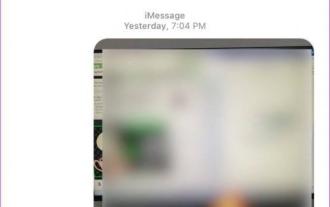 如何在 iPhone 上给照片添加贴纸?
Apr 26, 2023 pm 08:43 PM
如何在 iPhone 上给照片添加贴纸?
Apr 26, 2023 pm 08:43 PM
1.在消息中使用相机为照片添加贴纸消息应用程序允许您使用内置相机为照片添加贴纸。为此,您的iPhone必须运行最新的iOS版本。以下是步骤:第1步:打开消息应用程序并创建一条新消息第2步:点击相机并拍摄图像第3步:在左下角点击表情符号贴纸以选择效果图标。第4步:在您的图像上添加表情符号贴纸,然后按发送。2.使用Telegram添加贴纸Telegram具有更多功能,可以为照片添加贴纸。您可以添加动画贴纸来创建GIF和标准贴纸。您需要先从应用商店获取Telegr
 秀米编辑器怎么设置滑动模板
Feb 05, 2024 pm 02:54 PM
秀米编辑器怎么设置滑动模板
Feb 05, 2024 pm 02:54 PM
秀米编辑器是一款可以在线使用的文章编辑器工具,有很多的用户在使用的时候会比较好奇秀米编辑器怎么设置滑动模板呢?现在就和小编来看一下秀米编辑器设置滑动模板的方法吧。秀米编辑器怎么设置滑动模板答案:秀米编辑器-布局-滑动-模版。具体步骤:打开秀米编辑器应用,进入首页,点击【添加新的图文】。2、然后添加成功过之后我们可以看到在页面的最上方拥有标题、卡片、图片等工具可以使用,点击【布局】;3、点击过布局之后会在下面弹出一个对话框出现相应的工具可以使用,其中有基础布局、组合、表格、滑动等,点击【滑动】;4
 毕竟 Windows 11 可能会获得 3D 表情符号
Apr 13, 2023 pm 05:34 PM
毕竟 Windows 11 可能会获得 3D 表情符号
Apr 13, 2023 pm 05:34 PM
早在 2021 年 10 月,微软透露它实际上并没有将 3D 表情符号带入 Windows 11。考虑到微软官方帐户一直在使用表情符号的特殊设计向公众宣传其最新的操作系统,暗示它们将适用于 Windows 11。这家雷德蒙德科技巨头后来表示,这完全是一个营销失误,而 Windows 11 正在升级新的表情符号,它们将是扁平的,而不是 3D。该操作系统在 11 月通过可选更新获得了Fluent 2D 表情符号。现在看来,3D 表情符号毕竟可能会出现在 Windows 11 中。此特定信息来自Mic
 秀米编辑器如何清除样式-秀米编辑器清除样式的方法
Mar 04, 2024 pm 03:25 PM
秀米编辑器如何清除样式-秀米编辑器清除样式的方法
Mar 04, 2024 pm 03:25 PM
很多小伙伴不知道秀米编辑器如何清除样式,所以下面小编就分享了秀米编辑器清除样式的方法,一起跟着小编来看看吧,相信对大家会有帮助。1、首先打开秀米编辑器软件,点击首页左上角的"我的秀米"选项,如下图所示。2、然后点击"添加新的图文"或者选择已经创建过的图文,如下图所示。3、接着进入新界面后,选择需要清除的区域,点击右上角的"..."按钮,如下图所示。4、最后点击下方选项列表中的"清除样式"就可以了,如下图所示。上面就是小编为大家带来的秀米编辑器如何清除样式的全部内容,希望对大家能够有所帮助哦。






